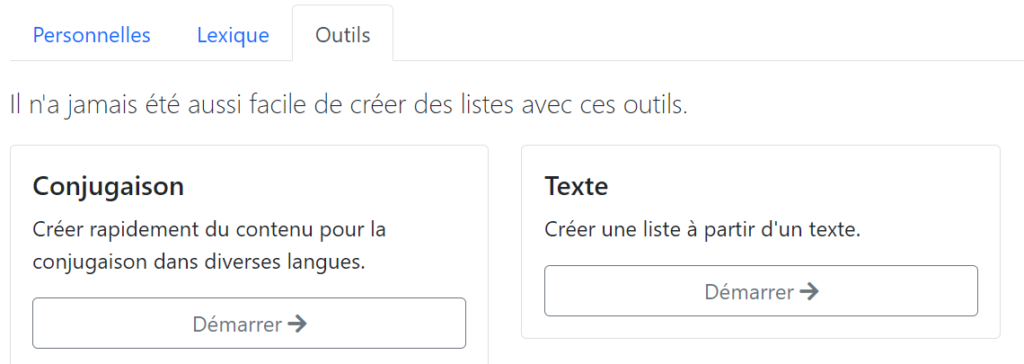Notions de parcours, liste et lexique
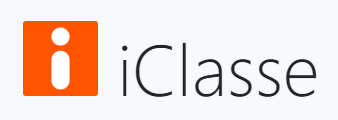
Pour pouvoir utiliser toute la puissance d’iClasse dans le contexte scolaire, il s’agit d’être connecté avec ton login RPN. Pour des conseils en lien avec la connexion, visite cette page:
Une fois connecté-e, la page d’accueil d’iClasse se présente ainsi:
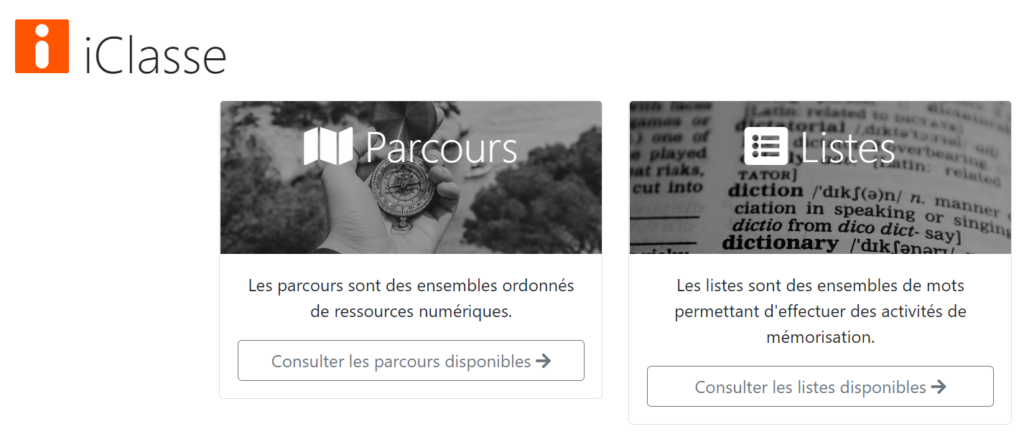
Les parcours
Les parcours représentent des ensembles ordonnés de ressources numériques. Ils sont classés par branche et année. Lorsque tu cliques sur l’icône « Parcours » ou sur le bouton « Consulter les parcours disponibles », tu arrives sur ce contenu:
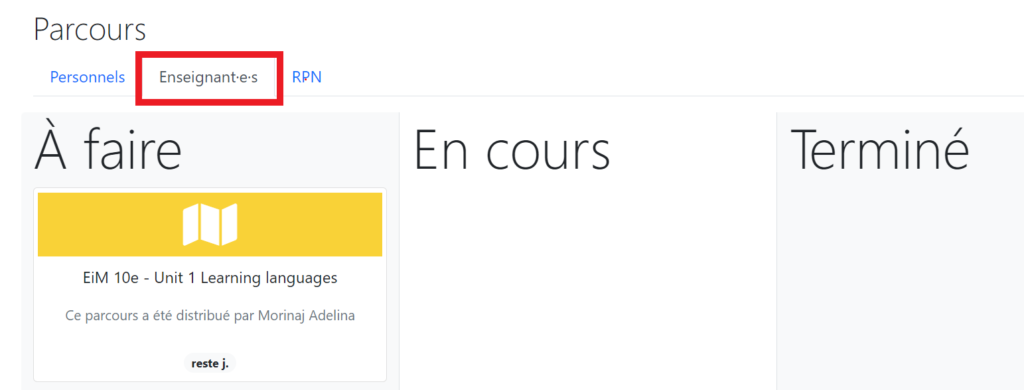
En haut, l’onglet « Enseignant-e-s » est actif, cela signifie donc qu’il s’agit de parcours qui ont été préparés pour toi par tes enseignant-e-s et qui t’ont été distribués de manière à ce que tu puisses les suivre. Cette section comporte trois colonnes, selon ton avancement:
- A faire: tu y retrouves les parcours que tes enseignant-e-s t’ont distribués et que tu n’as pas encore commencés.
- En cours: tu y retrouves les parcours que tu as commencés et qu’il te reste à finaliser.
- Terminé: une fois tous les éléments d’un parcours terminé, il s’affiche ici. Tu peux toutefois à tout moment le reprendre pour travailler à nouveau des notions qu’il contient.
Onglet « RPN »
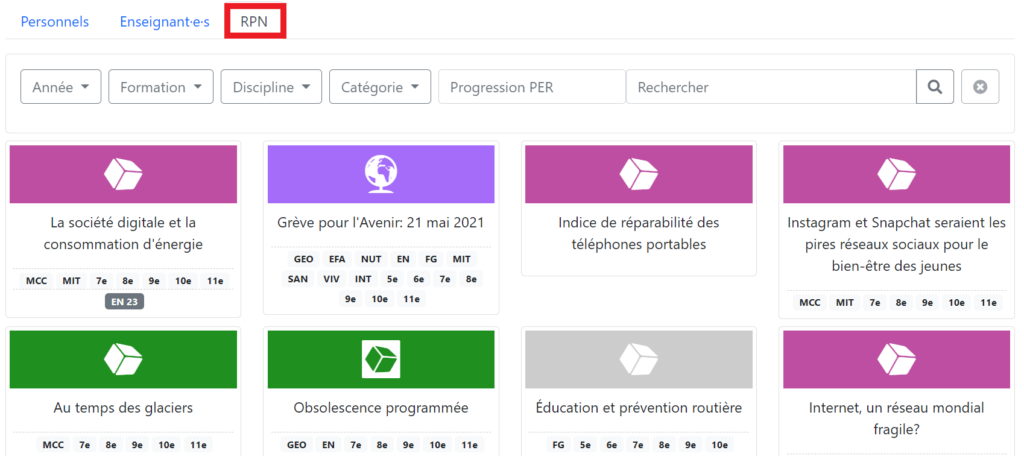
Cet espace regroupe tous les parcours qui ont été créés par le canton pour les disciplines branches. Il y en a énormément! Pour t’y retrouver, il est très utile de filtrer les parcours par année et par discipline à l’aide de la barre de filtres:

Une fois les filtres choisis, tu n’obtiens que les parcours qui te sont destinés et tu peux donc consulter le contenu qui t’intéresse, en fonction de ce que tu es en train de voir comme matière en classe. Pour l’anglais en 10e année par exemple, tu retrouves des ressources pour chacune des « units » du programme:
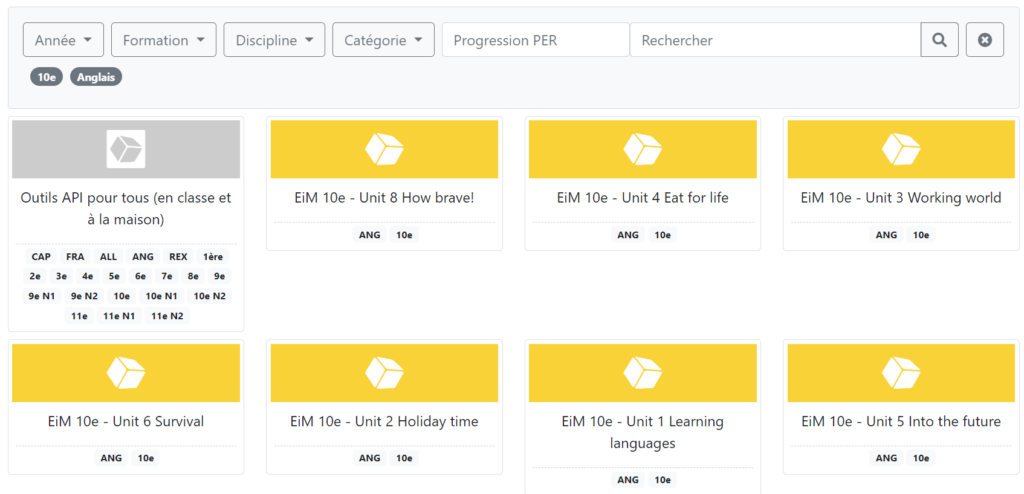
Onglet « Personnels »
Cet espace contient les parcours que tu as copiés à l’aide du bouton « Copier le parcours chez moi » ou des parcours que tu as créés de toute pièce toi-même:
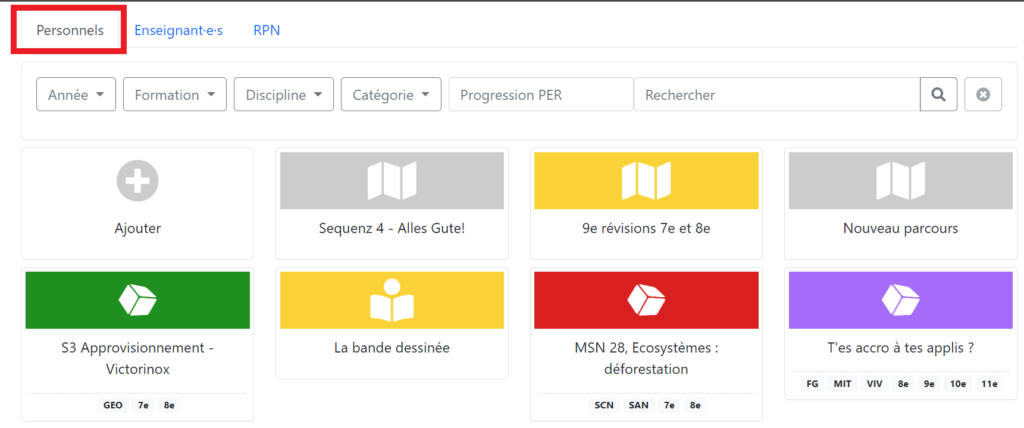
A tout moment, tu peux créer des parcours pour toi ou tes camarades, ce qui te permettra de retrouver des informations plus tard dans ton cursus scolaire. Tu peux par exemple créer un parcours pour:
- Lister toutes les ressources (sites Internet, PDF, vidéos, images, etc.) utiles pour préparer un exposé.
- Lister des liens vers des outils utiles sur Internet.
- Regrouper des liens vers des exercices de révision pour un travail écrit.
Bref, les possibilités sont infinies! Tu trouveras ci-dessous toutes les indications utiles pour créer un parcours:
Les listes
Les listes sont des ensembles de mots permettant d’effectuer des activités de mémorisation. Quant tu cliques sur l’icône « Listes » ou sur le bouton « Consulter les listes disponibles », tu obtiens l’affichage suivant:
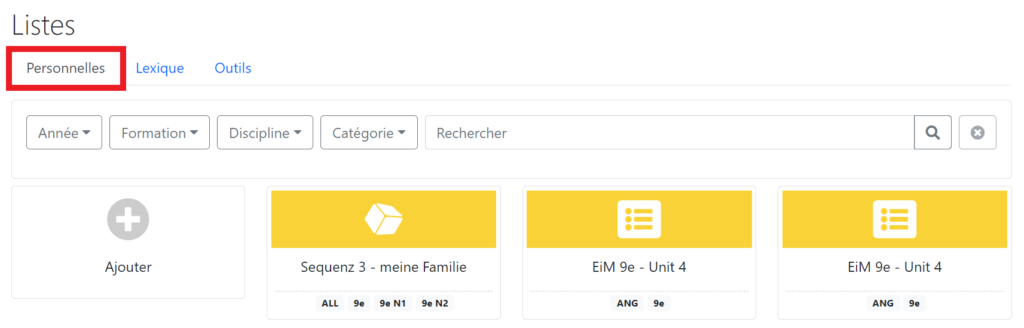
Il s’agit des listes que tu as créées toi-même et sur lesquelles tu peux travailler ta mémorisation de diverses manières:
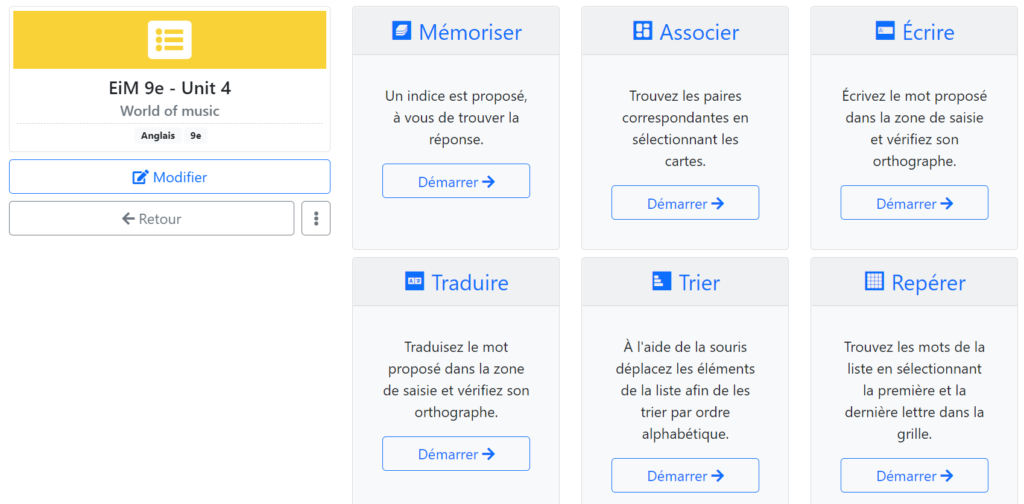
Pour chaque liste, tu as à ta disposition divers exercices pour exercer ta mémorisation:
- Mémoriser: il s’agit de l’équivalent informatique des « petites cartes » de mémorisation avec d’un côté le mot à apprendre et de l’autre une définition ou la traduction. L’avantage toutefois de le faire par iClasse est que tu peux entendre le mot et t’exercer à le prononcer correctement, ce qui est particulièrement pratique en allemand, anglais, italien ou espagnol!
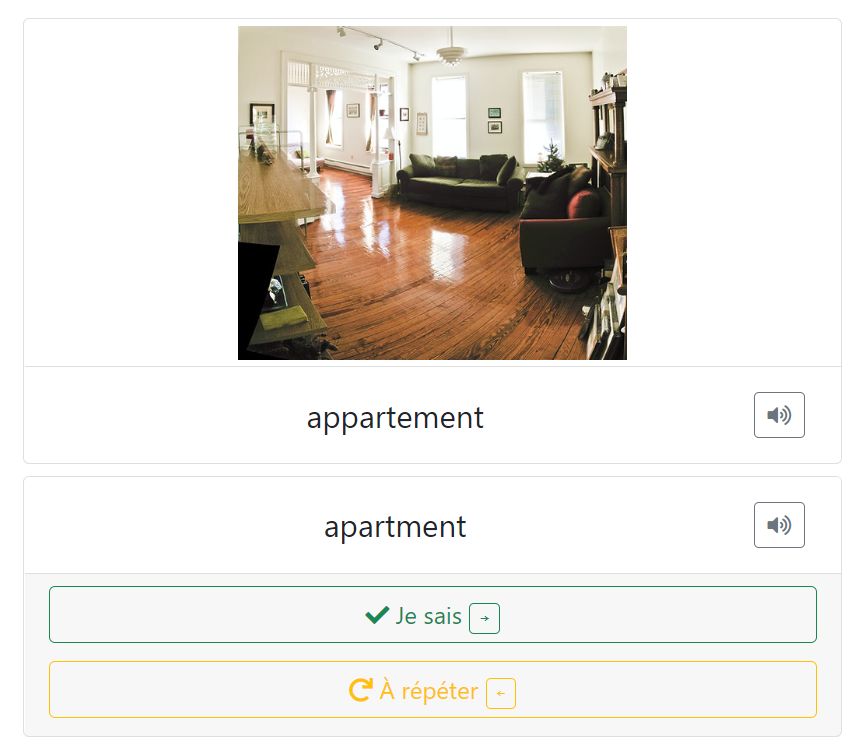
- Associer: dans cet exercice, il s’agit de cliquer sur le mot à apprendre et la traduction, l’image ou la définition associée. Il s’agit en quelque sorte d’un jeu de memory, très utile pour un premier apprentissage du vocabulaire.
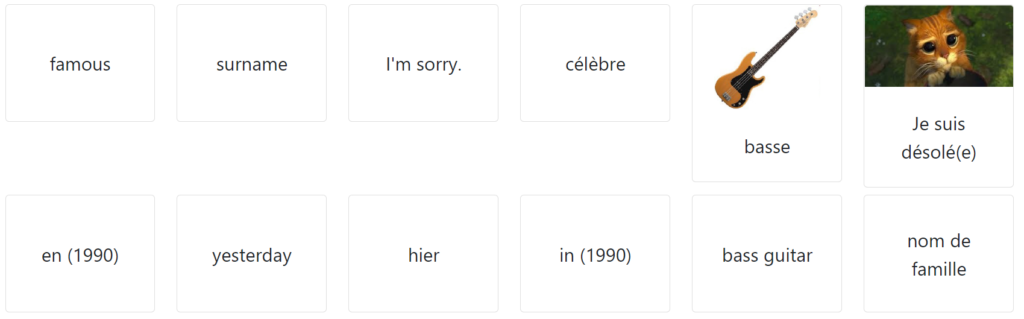
- Ecrire: cet exercice te permet d’exercer l’orthographe en écrivant le mot à apprendre. Pour l’apprentissage des langues étrangères toutefois, il est préférable d’utiliser la fonction « Traduire ».
- Traduire: cet exercice n’est disponible que pour les langues étrangères. Il te permet d’essayer d’écrire le mot correctement, soit langue étrangère vers le français, soit l’inverse. Si tu te trompes dans l’orthographe du mot, iClasse t’indique la partie correcte et celle où se situe l’erreur.
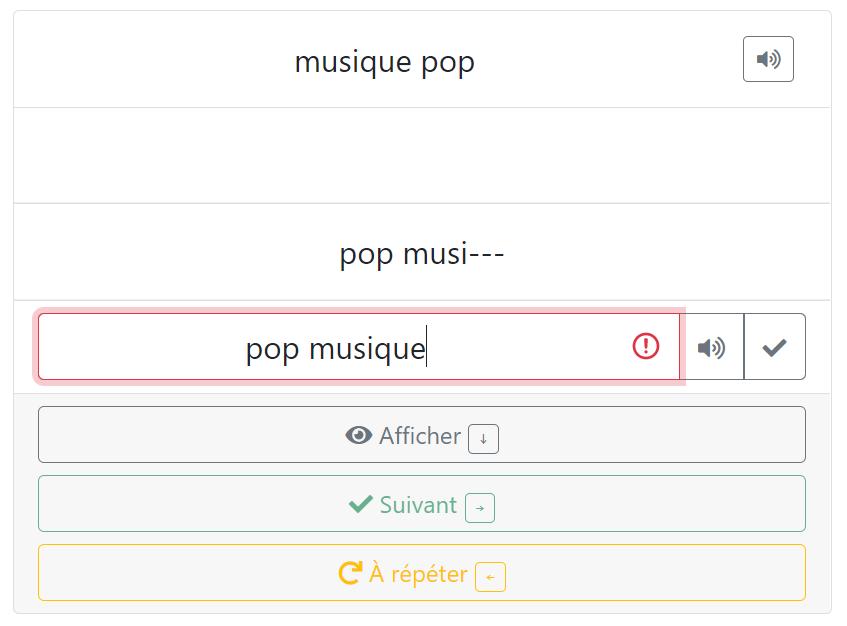
Les 2 autres exercices proposés (« Trier » et « Repérer ») sont plutôt destinés aux élèves plus jeunes des cycles 1 et 2.
Onglet « lexiques »
Comme pour l’onglet « RPN » des parcours, cet onglet te permet de visualiser toutes les ressources mises à disposition à ton intention par le canton.
Comme il y en a beaucoup, il s’agit d’utiliser la barre de filtres pour obtenir le contenu qui t’intéresse. Par exemple si tu recherches de l’allemand en 9e:
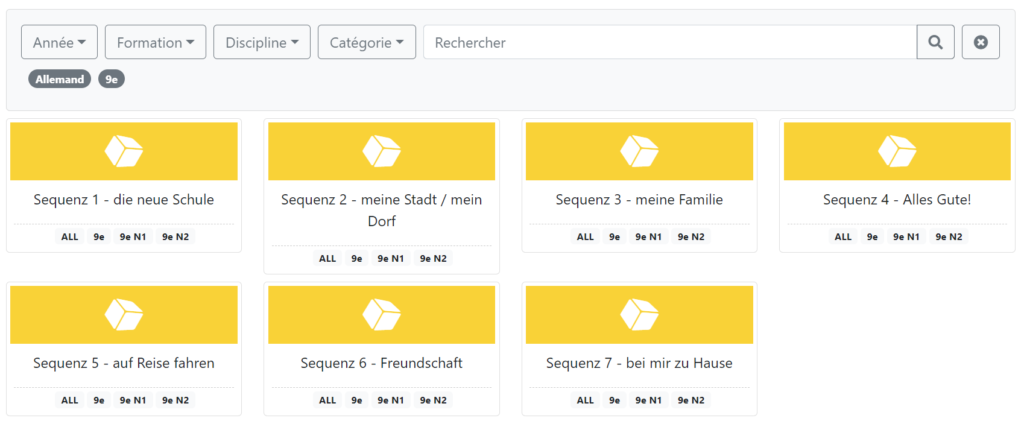
Tu retrouves ainsi tous les mots de ton Wort-Schatz, bien souvent avec des images, pour chacune des thématiques de 9e année.
A ce stade, tu ne peux encore rien faire car il va falloir choisir les mots que tu souhaites exercer. Clique sur le lexique qui t’intéresse, puis sélectionne les termes souhaités:
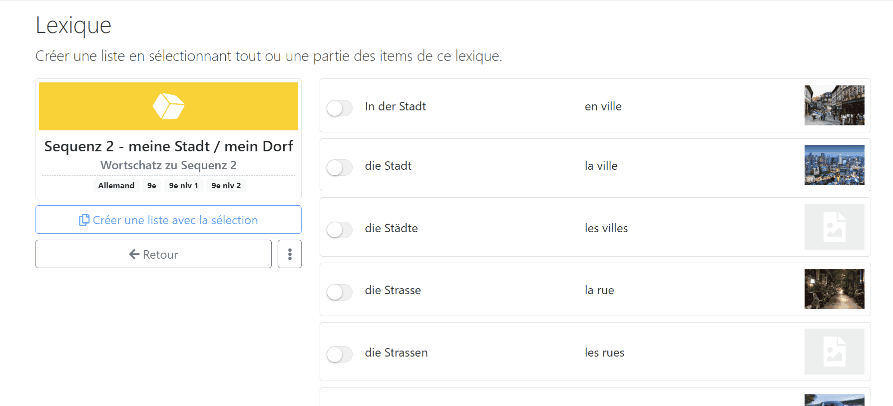
Une fois ta liste créée à l’aide du bouton « Créer une liste avec la sélection », tu peux travailler sur ta liste avec les exercices proposés:
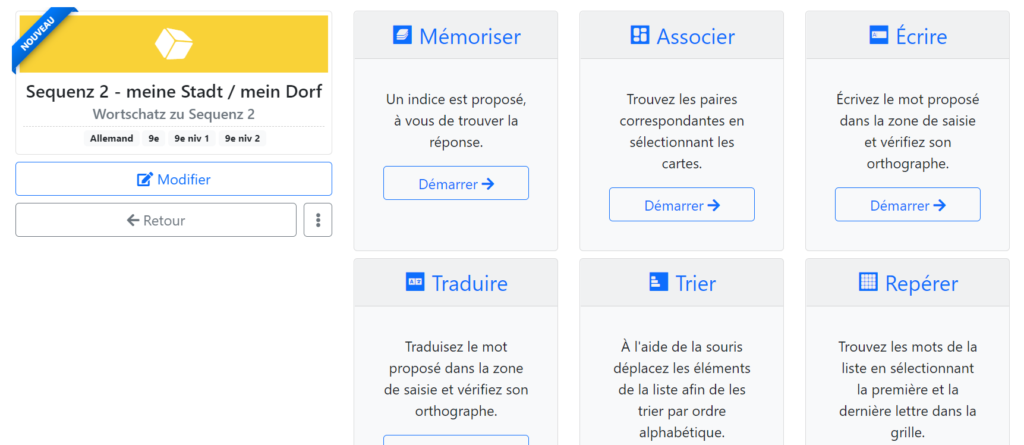
Onglet « Outils »
Cet espace te permet de créer une liste en vue de travailler ta conjugaison en français, allemand ou anglais, ou de générer une liste à partir d’un texte quelconque: